구글 드라이브에서 만든 구글 프레젠테이션을. pptx 문서로 다운로드하고 다시 여는 경우 파일 내용에 문제가 있다고 열리지 않는 경우가 있는데요. 이 경우 복구도 안되는 난감한 상황이 발생했지만 간단한 파워포인트 설정만으로 조치하는 방법이 있으니 바로 확인하시기 바랍니다.

구글 프레젠테이션 문서 pptx 다운로드 후 열기시 문제 발생 시 조치 방법
먼저 구글 드라이브에서 프레젠테이션 문서를 작성합니다. 구글 드라이브의 폴더에서 마우스 오른쪽 버튼을 눌러 구글 프레젠테이션 문서를 선택합니다.

구글 프레젠테이션에서 제목없는 새 프레젠테이션 문서가 열리면 내용을 작성합니다. 구글 문서는 제목 부분을 마우스로 클릭만 해도 제목을 첫 문장을 이용해서 만들어주는 재미가 있어요.

만들어진 구글 프레젠테이션 문서를 파워포인트 문서로 변환해서 내 컴퓨터 PC로 다운로드하기 위해서는 다음의 순서로 메뉴를 눌러주셔야 합니다.
- 파일 > 다운로드 > Microsoft Power Point(. pptx)

내 로컬 컴퓨터로 다운된 pptx 파일을 확인합니다. 다음과 같이 구글 프레젠테이션 문서는 파워포인트 파일(. pptx)로 잘 다운로드 완료되었습니다.

다운로드된 파일을 더블클릭하여 열어보겠습니다. 그런데 이제 웬일입니까? 다음과 같이 문제가 있어 파일을 정상적으로 열 수가 없는 상태입니다.
구글 프레젠테이션. pptx의 내용에 문제가 있습니다. 프레젠테이션 복구가 시도될 수 있습니다. 이 프레젠테이션의 원본을 신뢰할 수 있는 경우 [복구]를 클릭하십시오.

화면에 보이는 복구 버튼을 눌러보았으나 다음과 같이 읽을 수 없다는 메시지만 표시될 뿐 더 이상 해결은 되지 않았습니다.
구글 프레젠테이션 문서. pptx을(를) 읽을 수 없습니다.

구글 프레젠테이션. pptx 문서 읽을 수 없는 경우 해결방법
구글 프레젠테이션 문서를 잘 작성해놓고 막상 파워포인트 문서로 다운로드한 후 열기가 안 되는 문제를 해결하려면 다음과 같은 절차에 따라서 조치하시면 됩니다.
- 파워포인트 프로그램 실행하기
- 파워포인트 메뉴 : 파일 > 옵션
- 파워포인트 옵션 : 보안센터 > 보안센터 설정
- 보안센터 : 제한된 보기
- 인터넷에서 가져온 파일에 대해 제한된 보기 사용 체크를 제거하기
1. 파워포인트 프로그램 실행하기
내 컴퓨터 PC에 설치되어 있는 MS 파워포인트 프로그램을 실행합니다. 실행 시 빈 파일이 하나 열리고 상단의 메뉴 구성을 확인하실 수 있어요.

2. 파워포인트 메뉴 : 파일 > 옵션
파워포인트 상단의 메뉴에서 첫 번째 메뉴인 파일을 클릭하고 바로 보이는 하위 메뉴들 중에서 옵션을 찾아 눌러주세요.

3. 파워포인트 옵션 : 보안센터 > 보안센터 설정
파워포인트 옵션 메뉴의 하위 메뉴인 보안센터 메뉴를 클릭하면 다음과 같이 문서 및 컴퓨터를 안전하고 보안이 유지된 상태로 관리합니다.라는 제목의 화면이 나타납니다. 화면 안에 있는 "보안 센터 설정" 버튼을 클릭하세요.
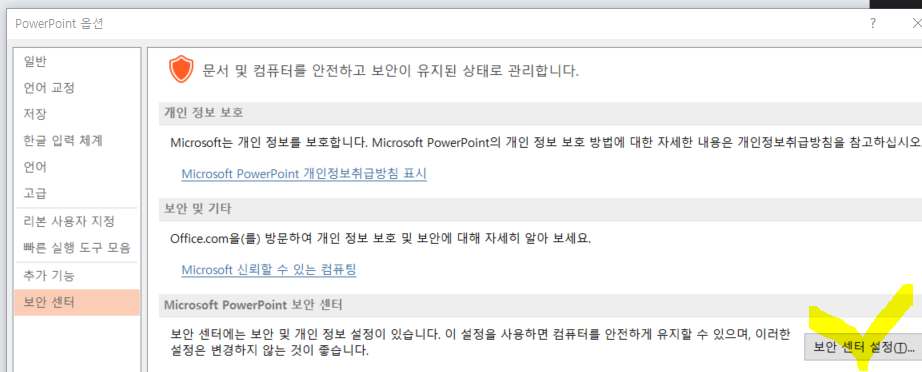
4. 보안센터 : 제한된 보기
보안센터 화면에는 또한 하위 메뉴들이 있는데요. 그중에서 "제한된 보기"를 찾아서 눌러주세요. 처음 보실 때는 인터넷에서 가져온 파일에 대해 제한된 보기 사용이 체크되어 적용되고 있는 것을 보실 수 있어요.

5. 인터넷에서 가져온 파일에 대해 제한된 보기 사용 체크를 제거하기
구글 프레젠테이션 문서를 PPTX로 다운로드하고 열리지 않는 문제를 해결하기 위해서는 "인터넷에서 가져온 파일에 대해 제한된 보기 사용" 체크를 해제해서 제거해주신 다음 "확인" 버튼을 눌러주세요.

보안센터 화면과 파워포인트 옵션 화면에서 모두 확인 버튼을 눌러주셔야 적용됩니다.
구글 프레젠테이션 문서. PPTX 다시 열기로 확인 결과
이제는 조치가 정상적으로 이루어졌는지를 확인하기 위해 다시 다운로드한 구글 프레젠테이션 문서(. PPTX)를 열어보겠습니다. 결과는 성공적이네요. 정상적으로 구글 프레젠테이션 문서가 열렸습니다.
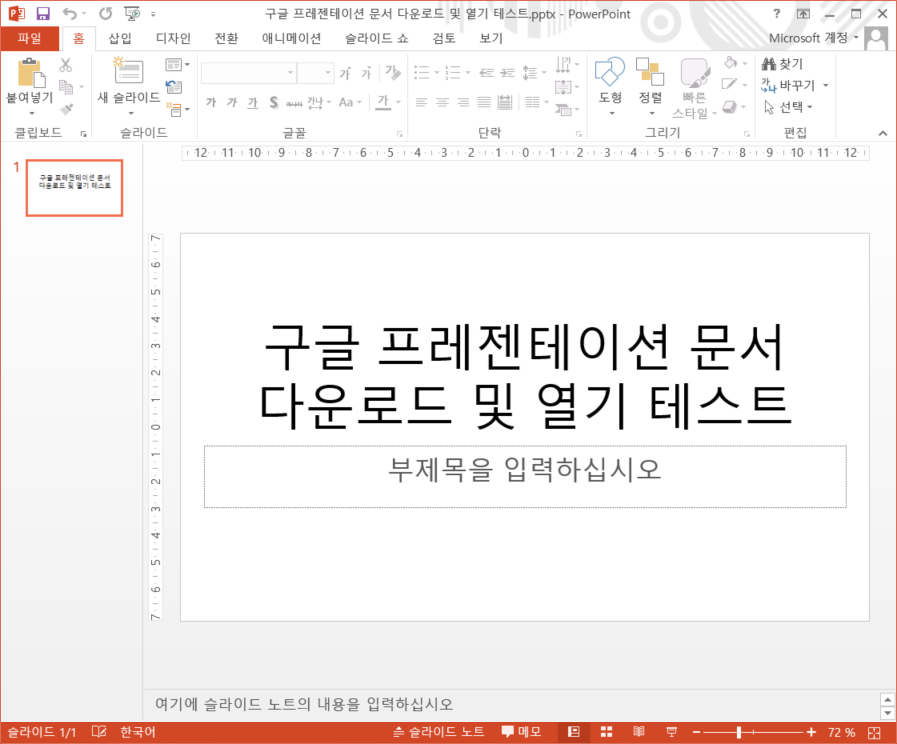
그럼 지금까지 구글 프레젠테이션 문서를 작성하고 pptx로 다운로드 시 파워포인트 파일 내용에 문제가 있어 열 수 없는 경우에 복구하는 방법에 대해 설명드렸습니다. 문제가 있으면 항상 많은 경우 조치방법을 바로 확인할 수 있으니 포기하시지 마시고 문서작성에 시간낭비 없으시길 기원합니다.
▶구글 문서 관련 글 바로가기
[IT 인터넷 통신] - 구글 문서에서 목차 만드는 방법 (페이지 번호 포함 vs 파란색 링크)
구글 문서에서 목차 만드는 방법 (페이지 번호 포함 vs 파란색 링크)
구글 문서를 작성하시고 자동으로 목차를 만드는 방법에 대해 설명드리겠습니다. 수작업으로 목차를 만드는 일은 귀찮은 일이라 구글은 자동으로 목차를 생성하는 방법을 페이지 번호 포함 그
johblack.tistory.com
[IT 인터넷 통신] - 구글 문서 다운 시 다운로드 위치 원하는 폴더로 지정하는 방법
구글 문서 다운시 다운로드 위치 원하는 폴더로 지정하는 방법
구글 문서를 로컬 PC로 다운로드하는데 문서가 어디로 갔는지 모르겠다고요? 디폴트로 내 PC 다운로드 폴더로 저장되기 때문에 문서를 다시 원하는 폴더로 옮겨야 하는 불편함이 있습니다. 구글
johblack.tistory.com
[IT 인터넷 통신] - 구글 구독 취소하는 방법 (Google Admin G Suite Business 구독취소)
구글 구독 취소 하는 방법 (Google Admin G Suite Business 구독취소)
안녕하세요 조블랙의 IT 다이어리입니다. 오늘은 지금까지 운영해오던 조그만 소기업의 이메일과 자료 공유 등을 위한 그룹웨어로 사용하기 위해서 구독하여 운영했던 구글 워크스페이스 상품
johblack.tistory.com
'IT 인터넷 통신' 카테고리의 다른 글
| 페이스북 새 계정 만들기 방법과 최초 시작하기 (0) | 2021.11.26 |
|---|---|
| KT 인터넷 서비스 장애 보상 금액 조회 결과는?_2021.10.25 서비스장애 관련 (0) | 2021.11.20 |
| 망고보드 홈페이지 간편 회원가입 방법 (SNS 계정 이용) Mangoboard1 (0) | 2021.11.13 |
| 카카오톡 톡명함 만드는 방법 (N잡 프리랜서 명함 추천!) (0) | 2021.11.10 |
| TVUT 티벗 TV 참여 앱 설치 및 회원가입 후 KBS 아침마당 방송 참여하기 (0) | 2021.11.09 |




댓글